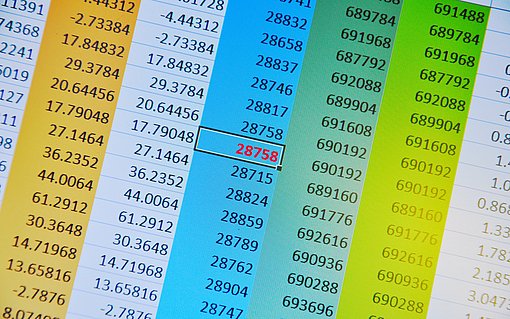Absätze und komplette Tabellenzellen per Tastatur verschieben
Kürzlich erreichte uns in der Redaktion von Word Tipps & Tricks von A – Z folgende Frage eines Lesers per E-Mail:
In einer großen Word-Tabelle muss ich regelmäßig einzelne Zeilen umstellen. Das Ausschneiden und Einfügen über das Kontextmenü mithilfe der Befehle AUSSCHNEIDEN und EINFÜGEN möchte ich hierzu nur ungern benutzen, da ich beim Arbeiten ständig unterbrochen werde und dann die Gefahr besteht, dass etwas verloren geht. Außerdem ist das Einfügen an der richtigen Stelle nicht so ganz einfach. Gibt es eine andere Möglichkeit, die Tabelle umzustellen?
Die Antwort aus der Redaktion:
Wenn Sie in einer Tabelle eine Zeile markieren und sie über das Kontextmenü mit dem Befehl AUSSCHNEIDEN entfernen, können Sie die Zeile anschließend an einer beliebigen Stelle wieder einfügen. Dabei muss sich der Cursor in der Zeile befinden, vor der die einzufügende Zeile platziert werden soll. Und zu guter Letzt muss noch der passende Einfügebefehl gewählt werden. Soll die Zeile ganz am Ende eingefügt werden, muss sich der Cursor sogar außerhalb der Tabelle in dem ersten der Tabelle folgenden Absatz befinden, und zwar ganz am Anfang des Absatzes. Das ist reichlich kompliziert, wenn es nur um das reine Umstellen einzelner Zeilen geht. Nutzen Sie anstelle des Kontextmenüs die Tastatur zum Verschieben der gewünschten Zeilen:
- Positionieren Sie den Cursor in der Tabellenzeile, die Sie verschieben möchten. Dabei ist es gleichgültig, in welcher Spalte sich der Cursor befindet.
- Drücken Sie jetzt die Tastenkombination ALT+UMSCHALT und halten Sie die beiden Tasten gedrückt.
- Wenn Sie nun die Taste CURSOR NACH OBEN bzw. CURSOR NACH UNTEN drücken, markiert Word sofort die komplette aktuelle Zeile und die Zeile wandert in Ihrer Tabelle eine Position nach oben bzw. unten.

- Befindet sich die Tabellenzeile an der gewünschten Position, lassen Sie alle Tasten los. Fertig!